สร้างทางลัด PowerShell เพื่อปิดจอภาพ
- การรู้วิธีปิดจอภาพด้วยแป้นพิมพ์ช่วยเพิ่มประสิทธิภาพในการทำงานและประหยัดพลังงาน
- คุณสามารถปิดหน้าจอพีซีได้โดยใช้ Windows Power Management เพื่อกำหนดค่าปุ่มเปิด/ปิด
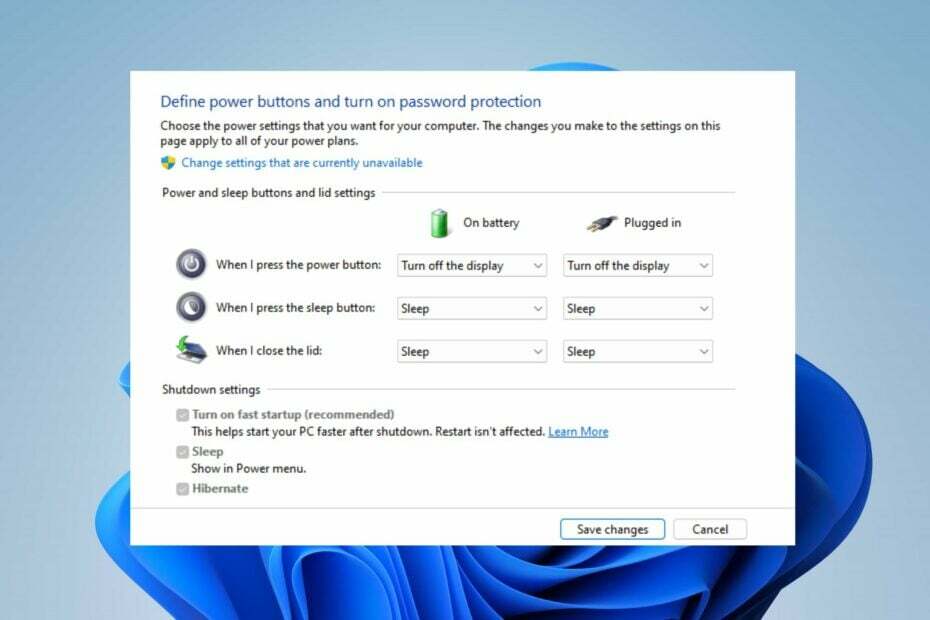
การควบคุมคอมพิวเตอร์ของคุณอย่างมีประสิทธิภาพสามารถเพิ่มประสิทธิภาพเวิร์กโฟลว์ของคุณได้อย่างมาก ประหยัดเวลาและพลังงาน ดังนั้น การใช้ประโยชน์จากแป้นพิมพ์ลัดสามารถเป็นตัวเปลี่ยนเกมเมื่อปิดจอภาพของคุณ ดังนั้น เราจะตรวจสอบสี่วิธีที่รวดเร็วในการปิดจอภาพโดยใช้แป้นพิมพ์
หรือคุณสามารถตรวจสอบคำแนะนำของเราเกี่ยวกับการแก้ไข หน้าจอไม่ปิดใน Windows 11.
ปุ่มลัดใดที่ใช้เปิดหรือปิดหน้าจอสีดำ
ปุ่มทางลัดเพื่อปิดหน้าจออย่างรวดเร็วบน Windows ไม่สามารถใช้งานได้ตามค่าเริ่มต้น
วิธีเดียวที่จะบรรลุเป้าหมายนี้คือการใช้ซอฟต์แวร์ของบริษัทอื่นที่สนับสนุนฟังก์ชันนี้หรือปรับการตั้งค่าพลังงานของคุณเพื่อเป็นวิธีแก้ปัญหา
ฉันจะปิดจอภาพด้วยแป้นพิมพ์ได้อย่างไร
1. ผ่านการจัดการพลังงานของ Windows
- คลิก หน้าต่าง ไอคอน, พิมพ์ แผงควบคุมและกด เข้า เพื่อเปิด
- เลือก ตัวเลือกพลังงาน
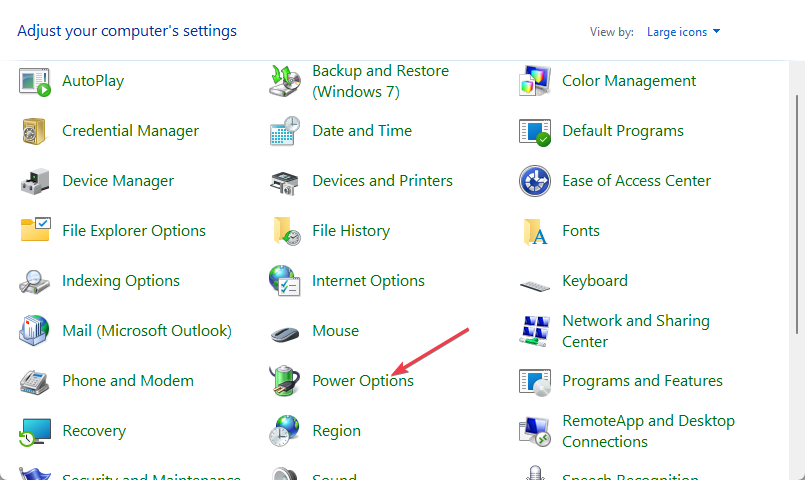
- คลิกที่ เลือกการทำงานของปุ่มเปิดปิด ตัวเลือกจากบานหน้าต่างด้านซ้าย

- ไปที่ เมื่อฉันกดปุ่มเพาเวอร์ หมวดหมู่ ให้คลิกลูกศรแบบเลื่อนลงด้านล่าง เกี่ยวกับแบตเตอรี่ ตัวเลือก และเลือก ปิดการแสดงผล
- คลิกลูกศรแบบเลื่อนลงด้านล่าง เสียบปลั๊ก ตัวเลือกและเลือก ปิดการแสดงผล
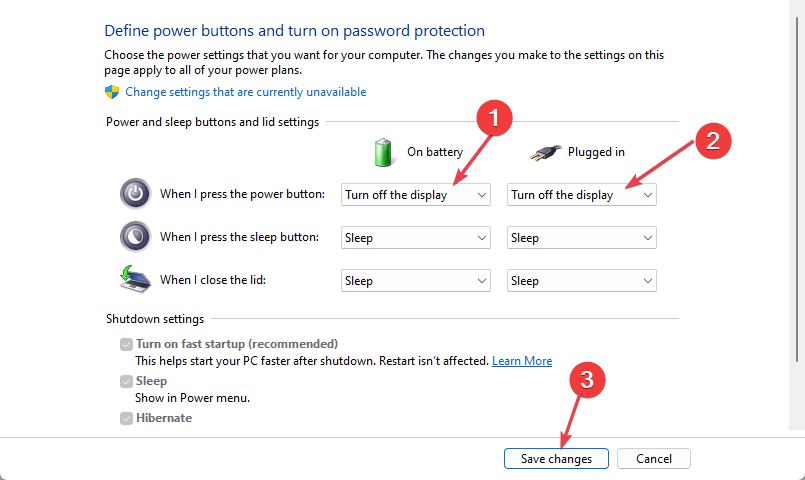
- คลิกที่ บันทึกการเปลี่ยนแปลง เพื่อเสร็จสิ้นการตั้งค่า
ขั้นตอนข้างต้นจะใช้ได้ก็ต่อเมื่อคุณมีแป้นพิมพ์ที่มีปุ่มเปิด/ปิดโดยเฉพาะ ดังนั้นโปรดระลึกไว้เสมอ
ตรวจสอบคำแนะนำของเราเกี่ยวกับการแก้ไข ไม่มีแท็บ Window Power Management บนวินโดวส์
2. สร้างทางลัด PowerShell
- คลิกขวาบนพื้นที่ว่างบนหน้าจอเดสก์ท็อปของคุณ เลือก ใหม่ จากเมนูบริบทและคลิกที่ ทางลัด จากเมนูบริบทย่อย

- คัดลอกและวางคำสั่งต่อไปนี้ลงในแถบที่อยู่แล้วคลิก ถัดไป:
powershell.exe -Command “(Add-Type '[DllImport(\”user32.dll\”)]public static extern int SendMessage (int hWnd, int hMsg, int wParam, int lParam);' -Name a -Pas): :ส่งข้อความ(-1,0×0112,0xF170,2)”
- พิมพ์ชื่อที่คุณต้องการสำหรับทางลัดเป็น กดปิดจอภาพ, และเลือก เสร็จ เพื่อสร้างไอคอนใหม่บนเดสก์ท็อปของคุณ

- คลิกขวาที่ทางลัดบนเดสก์ท็อปแล้วเลือก คุณสมบัติ จากเมนูบริบท
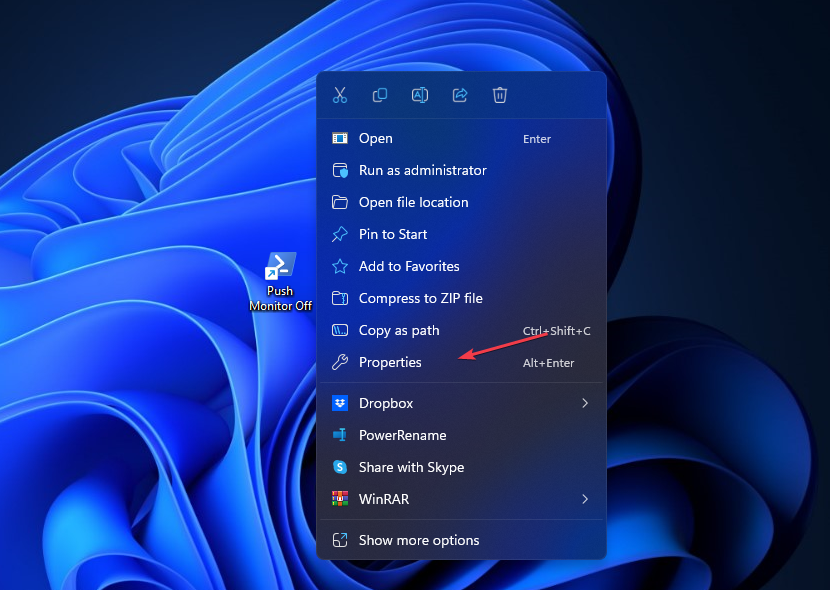
- คลิก ทางลัด แท็บและเลือก ปุ่มลัด สนาม.
- พิมพ์แป้นพิมพ์ลัดที่คุณต้องการ (เช่น กะ +Ctrl + ม) เพื่อเรียกใช้ทางลัด PowerShell และคลิกที่ ตกลง.
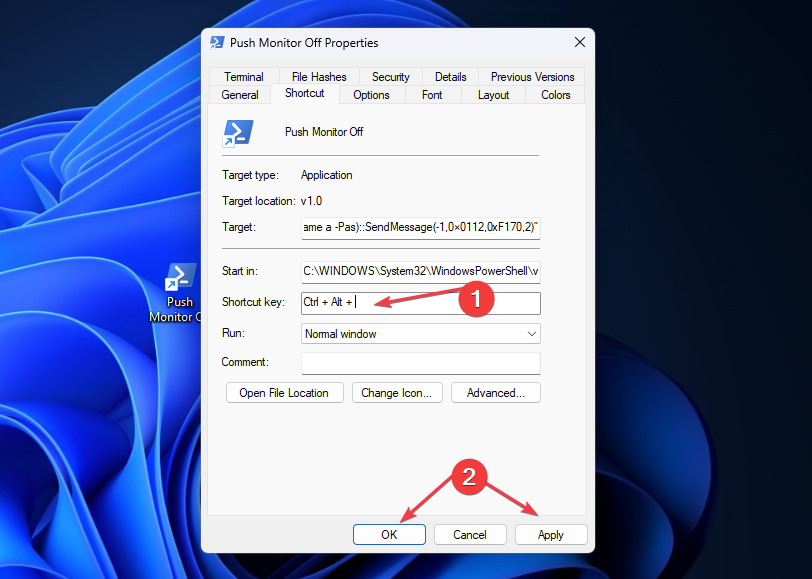
จอภาพของคอมพิวเตอร์จะปิดทุกครั้งที่คุณกดแป้นลัดที่คุณกำหนดให้ดำเนินการคำสั่ง PowerShell
เรามีคำแนะนำโดยละเอียดเกี่ยวกับวิธีการแก้ไข ทางลัดบนเดสก์ท็อปที่ไม่ทำงาน บนพีซีของคุณ
- เปิดเว็บเบราว์เซอร์ของคุณ ดาวน์โหลด และแตกไฟล์ แสดงยูทิลิตี้ปิดเครื่อง.
- เปิดโฟลเดอร์ที่แยกออกมาซึ่งมีไฟล์ต่างๆ ไฟล์ที่ต้องใช้คือ Doff application, Doff screensaver และ Doff Tray
- คลิกขวาที่ แอปพลิเคชั่น, เลือก ส่งถึงและคลิกที่ เดสก์ทอป.
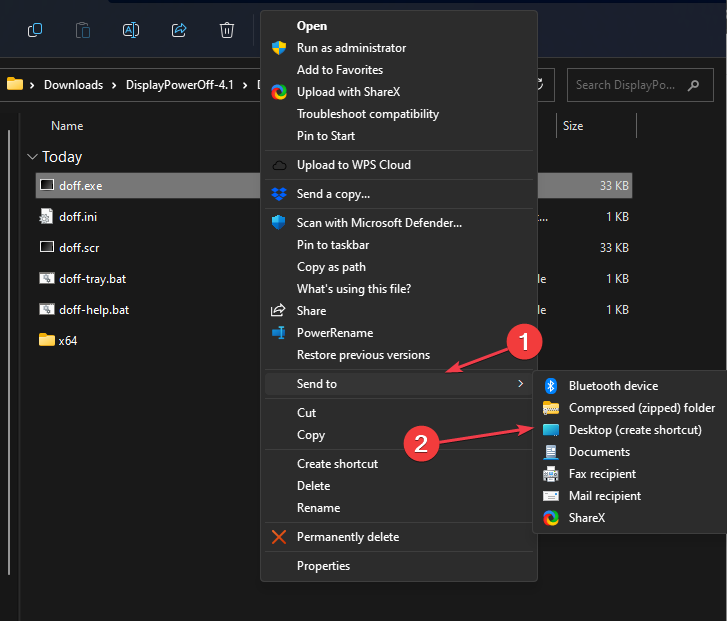
- คลิกขวาที่ ทางลัดแอปพลิเคชัน Doff บนเดสก์ท็อปและเลือก คุณสมบัติ.

- คลิก ทางลัด แท็บและเลือก แถบที่อยู่ของคีย์ลัด.
- พิมพ์แป้นพิมพ์ลัดที่คุณต้องการแล้วคลิก ตกลง เพื่อกำหนดปุ่มลัดเพื่อปิดแอปพลิเคชัน
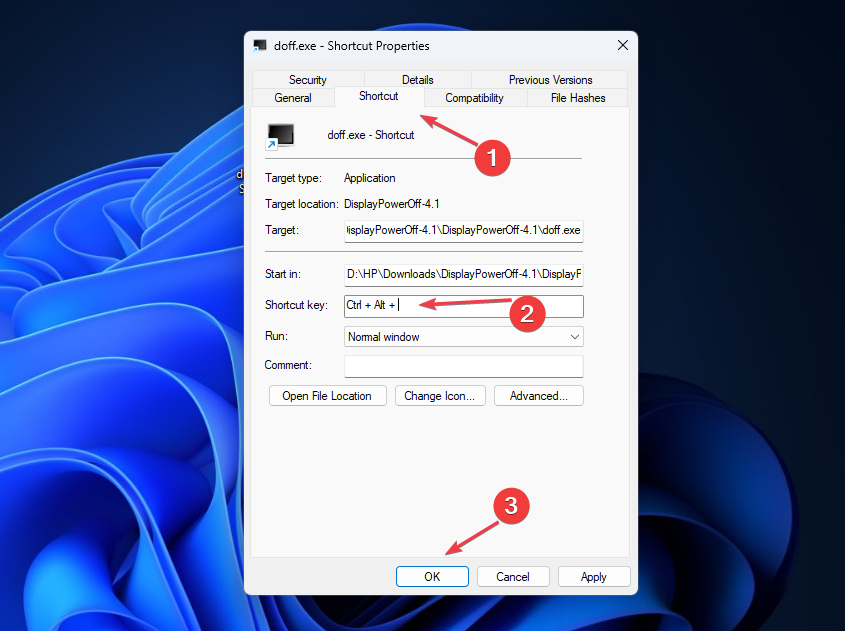
- ทำซ้ำขั้นตอนที่ 3-6 สำหรับสกรีนเซฟเวอร์ Doff และถาด Doff
คุณควรทราบว่าแอปพลิเคชัน Doff จะปิดหน้าจอทันที โปรแกรมรักษาหน้าจอ Doff จะเปิดใช้งาน สกรีนเซฟเวอร์สีดำ และถาด Doff จะเพิ่มคุณสมบัติให้กับซิสเต็มเทรย์เมื่อดับเบิลคลิกเพื่อปิด เฝ้าสังเกต.
- แก้ไข: ไม่สามารถปรับความสว่างบนแล็ปท็อป Lenovo
- วิธีถอนการติดตั้งแอพอย่างรวดเร็วจาก Microsoft Store
- วิธีอัปเดตไดรเวอร์ PL2303 บน Windows 11
- เชื่อมต่อ AirPods ของคุณกับ Microsoft Surface [วิธีด่วน]
4. การปรับใช้ ปิด screen.bat
- เปิดการค้นหาเบราว์เซอร์ของคุณและดาวน์โหลดปิดหน้าจอ ค้างคาว ไฟล์.
- เปิด ไฟล์เอ็กซ์พลอเรอร์ จากแถบงานและไปที่ ดาวน์โหลด โฟลเดอร์
- จากนั้นแตกไฟล์ ซิป ไฟล์และเปิดโฟลเดอร์ที่แยกออกมา
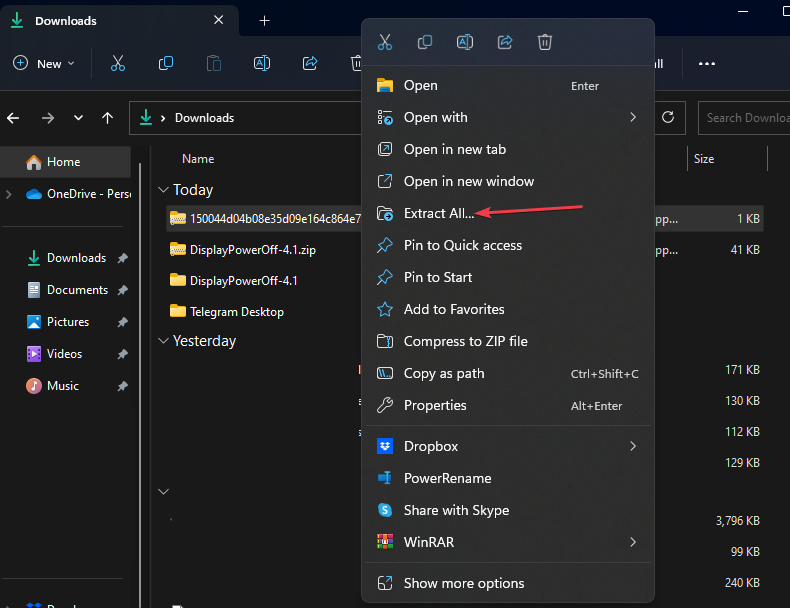
- คลิกขวาที่ ปิดหน้าจอ ค้างคาว ไฟล์ในโฟลเดอร์ที่แยกออกมา คลิกที่ ส่งถึงและเลือก เดสก์ทอป.
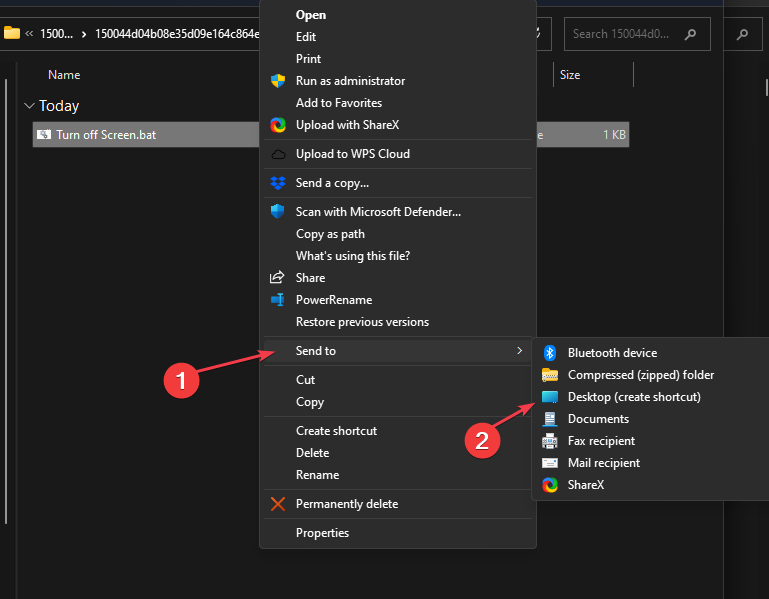
- ทำตามขั้นตอนที่ 5-7 ในวิธีที่สองเพื่อสร้างปุ่มลัด
กำลังดาวน์โหลด TurnOffscreen Bat บนพีซีของคุณจะอนุญาตให้ปิดจอภาพ หมายเหตุ: ตรวจสอบให้แน่ใจว่าไฟล์นั้นมาจากเว็บไซต์ที่น่าเชื่อถือ
เราหวังว่าคุณจะพบว่าคู่มือนี้มีประโยชน์ และหากต้องการเรียนรู้เพิ่มเติมเกี่ยวกับภาพหน้าจอ เรามีคำแนะนำฉบับสมบูรณ์เกี่ยวกับ ทางลัด Windows 11 ที่ดีที่สุด.
สรุป โปรดอ่านคำแนะนำฉบับสมบูรณ์ของเราเกี่ยวกับวิธีการ สร้างทางลัดการปิดเครื่อง บนวินโดวส์ 11 นอกจากนี้คุณยังสามารถอ่านเกี่ยวกับการสร้างและการใช้งาน ทางลัดการนอนหลับของ Windows.
หากคุณมีคำถามหรือข้อเสนอแนะเพิ่มเติม โปรดส่งคำถามเหล่านี้ในส่วนความคิดเห็น

